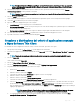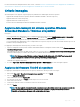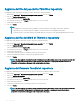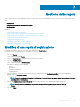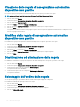Administrator Guide
Creazione dei criteri di immagine di Windows Embedded
Standard e ThinLinux
Per congurare i criteri dell'immagine Windows Embedded Standard o ThinLinux, procedere come segue:
1 Nella scheda App e dati, in Criteri di immagini sistema operativo, fare clic su WES / ThinLinux.
2 Fare clic su Aggiungi criterio.
Viene visualizzata la schermata Aggiungi criteri WES/ThinLinux.
3 Nella pagina Aggiungi criteri WES/ThinLinux, procedere come segue:
a Immettere un Nome criterio.
b Dal menu a discesa Gruppo, selezionare un gruppo.
c Dal menu a discesa Tipo di sistema operativo, selezionare un tipo di sistema operativo.
d Dal menu a discesa Filtro sottotipo di sistema operativo, selezionare un ltro sottotipo di sistema operativo.
e Se si desidera distribuire un'immagine a un sistema operativo oppure piattaforma specica, selezionare Filtro sottotipo di sistema
operativo o Filtro piattaforma.
f Dal menu a discesa Immagine sistema operativo, selezionare un le immagine.
g Dal menu a discesa Regola, selezionare una delle seguenti regole che si desidera impostare per il criterio immagine:
• Solo aggiornamento
• Consenti downgrade
• Forza questa versione.
h Dal menu a discesa Applica criterio automaticamente, selezionare una delle seguenti opzioni:
• Non applicare automaticamente: il criterio immagine non viene applicato automaticamente a un dispositivo registrato con
Wyse Management Suite.
• Applica il criterio a nuovi dispositivi: il criterio immagine viene applicato a un nuovo dispositivo registrato con Wyse
Management Suite.
• Applica il criterio ai dispositivi al momento dell’archiviazione: il criterio immagine viene applicato a un nuovo dispositivo
registrato con Wyse Management Suite al momento dell'archiviazione.
4 Fare clic su Salva.
Gestione del repository di le
Questa sezione consente di visualizzare e gestire gli inventari del repository di le, come sfondo, logo, le di testo EULA, prolo wireless di
Windows e le di certicato.
Per aggiungere un nuovo le, procedere come segue:
1 Nella scheda App e dati, in Repository di le, fare clic su Inventario.
2 Fare clic su Aggiungi le.
Viene visualizzata la schermata Aggiungi le.
3 Per selezionare un le, fare clic su Sfoglia e andare al percorso in cui si trova il le.
4 Dal menu a discesa Tipo, selezionare le opzioni indicate per il proprio tipo di le:
• Certicato
• Sfondo
• Logo
• File di testo EULA
• Prolo wireless di Windows
• File INI
• Impostazioni locali
App e dati
187